Как подключить датчик температуры и влажности dht11 к ардуино с дисплеем
Обновлено: 06.07.2024
Я продолжаю свое увлечение электроникой. Буквально вчера пришла посылка с моим набором для изучения Arduino UNO — конечно же сразу захотелось что-нибудь собрать.
Немного поигравшись с мигающими светодиодами, я решил протестировать остальное содержимое набора. Выбор пал на ЖК-дисплей и датчик температуры и влажности DHT11.
Очень хотелось вывести показания датчика не только на экран монитора, но и на дисплей. Убив несколько часов на поиск и изучение статей по данной теме, я так и не смог заставить все работать нужным образом. Все готовые решения содержали ошибки или недомолвки, либо применялись другие компоненты — дисплей показывал что угодно, но только не температуру и влажность. Поскольку метод «с наскока» не удался, пришлось не просто копировать готовый код, а разбираться в том, как он работает. Но в итоге я все же смог получить нужную программу (ссылка на скачивание в конце статьи) и загрузить ее в микроконтроллер, ура:

Хочу отметить, что я не писал весь код с нуля — часть взята из тестовых файлов входящих в состав библиотек, часть - из найденных статей, что-то переделал я сам. В общем, это некая компиляция, приведенная к работающему состоянию.
Датчик DHT11 очень неточный, поэтому использовать его в качестве источника информации для каких-то серьезных систем я бы не советовал, но для учебных целей он очень даже подходит.
Ниже я подробно расскажу как повторить данную конструкцию (если кому-то захочется) и приведу текст скетча для Arduino IDE.
Начнем с дисплея:
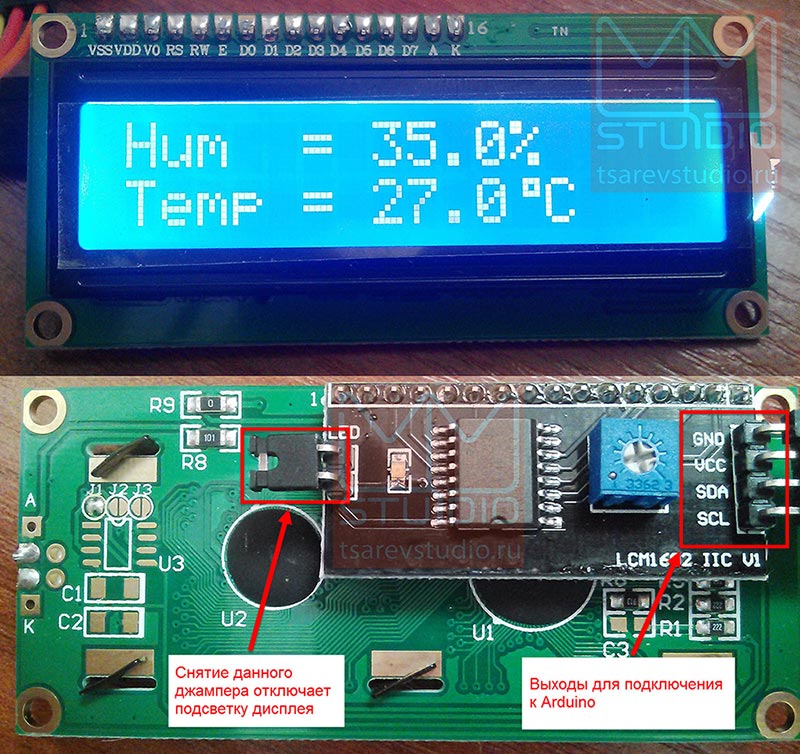
На картинке приведен вид спереди и сзади. Как можно увидеть, мой экземпляр снабжен интерфейсом I2C (маленькая платка на задней стороне). Данный интерфейс очень упрощает подключение дисплея к Arduino — нужно использовать всего 4 контакта:
GRD — минус питания («земля»)
VCC — питание +5V
SDA — линия данных
SLC — линия синхронизации
Без I2C подключение LCD дисплея осуществляется несколько сложнее.
Датчик DH11 так же имеет 4 контакта, при этом один из них вообще не используется. Мой дачик уже расположен на платке, на которой сразу установлен дополнительный резистор (который требуется для нормальной работы датчика) и выведено 3 ножки:
Левая подписана как S — с нее поступает сигнал, правая — «-», ну а средняя получается «+» на нее подается питание.
Итак, собираем схему:
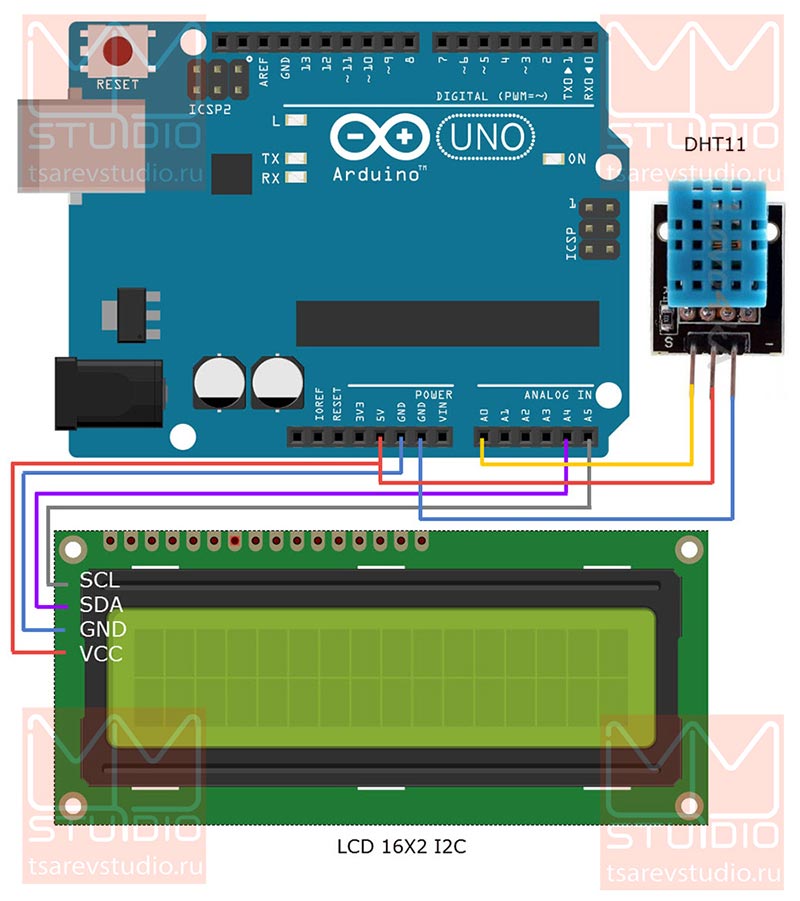
NB! Перед монтажом схемы и внесением в нее каких-либо изменений обязательно отключайте питание всех элементов, иначе можно их банально сжечь — потом будет жалко.
1) Подключаем датчик:
2) Подключаем LCD дисплей:
- SDA на A4
- SLC на A5
- VCC на +5V (на Arduino UNO такой pin всего один и там уже обосновался провод питания идущий от датчика, поэтому лучше соединить VCC дисплея с «+» датчика (например джампером) или использовать для одного из устройств внешнее питание)
- GND на GND Arduino («земли» на UNO как раз две, так что тут никаких проблем)
Сборка на этом закончена, осталось прошить микроконтроллер.
Вот код скетча:
В данном коде используются библиотеки DHT и LiquidCrystal_I2C, которые не входят в стандартный пакет Arduino IDE. В сети множество разных библиотек с такими же названиями. И несмотря на их схожесть, не со всеми версиями данный код работает. Чтобы вам не тратить свое время и нервы на поиск рабочего варианта, я прикладываю к данной статье архив, в котором содержатся данные библиотеки и сам скетч для Arduino IDE. Библиотеки надо разархивировать и поместить в папку C:\Program Files (x86)\Arduino\libraries после чего перезапустить программу Arduino IDE.
Я думаю, что опытные разработчики найдут к чему придраться в данном коде (например, здесь нет обработчика ошибок), но на данном этапе, для меня главное, что он работает. Если вы будете применять детали схожие с моими, должно заработать и у вас. Конечно, рекомендую не просто скопировать, но и попытаться понять за что отвечает каждая строчка кода (комментарии в коде сильно в этом помогут).
Быстрые результаты в любом деле это не цель, а всего лишь мотивация, которая должна подталкивать вас копать глубже. Помните об этом! =)

Датчик температуры и влажности DHT11 очень распространен в Ардуино проектах. Например в умных домах. Даже не смотря на характеристики:
- Потребляемый ток – 2,5 мА (максимальное значение при преобразовании данных);
- Измеряет влажность в диапазоне от 20% до 80%. Погрешность может составлять до 5%;
- Применяется при измерении температуры в интервале от 0 до 50 градусов (точность – 2%)
- Питание – от 3 до 5 Вольт;
- Одно измерение в единицу времени (секунду). То есть, частота составляет 1 Гц;
Как видим датчик DHT11 не очень точный. Но он достаточна дешевый. И для измерение в бытовых помещениях подходит.

Датчик может быть в виде модуля и у него всего 3 ноги для подключения. Как в моем случае.
Так и самостоятельный датчик. С 4 ногами. Схема подключения для него будет вот такая.
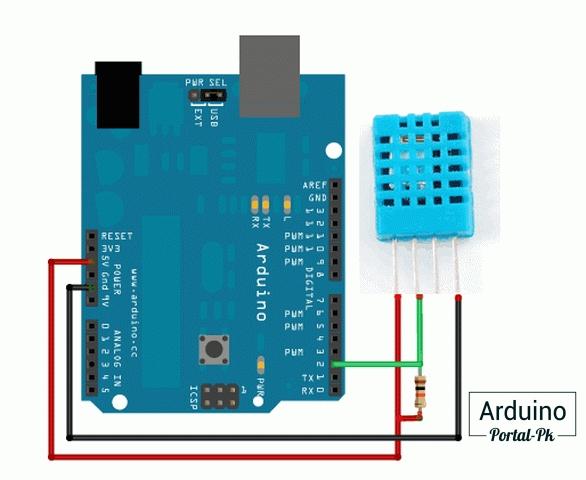
Мы рассмотрим подключения модуля. Подключение отличается не очень сильно.
Схема подключения DHT11 к Arduino NANO
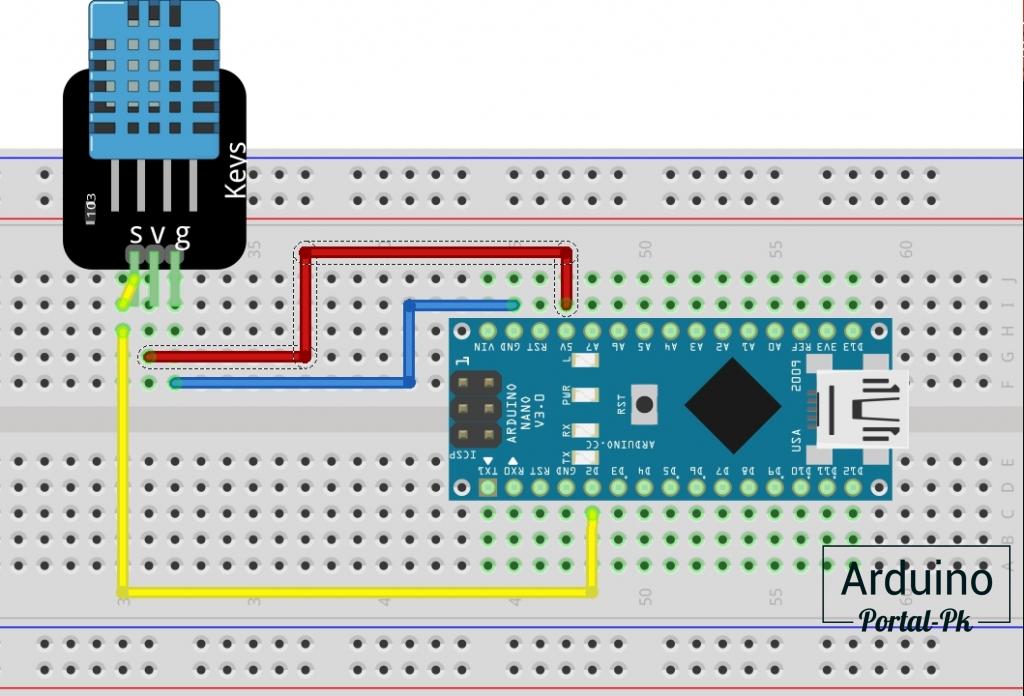
Схема подключения DHT11 к Arduino UNO
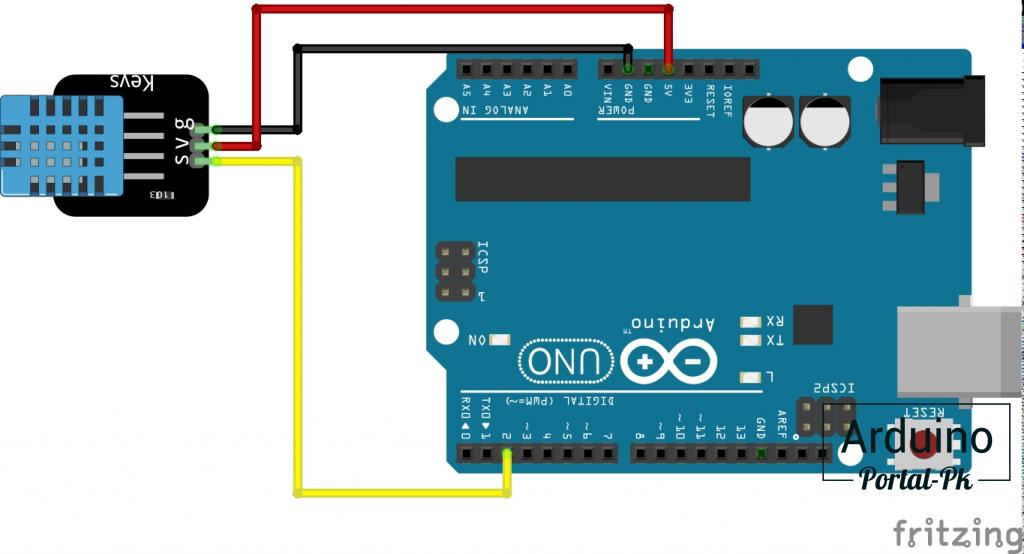
Программа для обоих вариантов будет одинаковая.
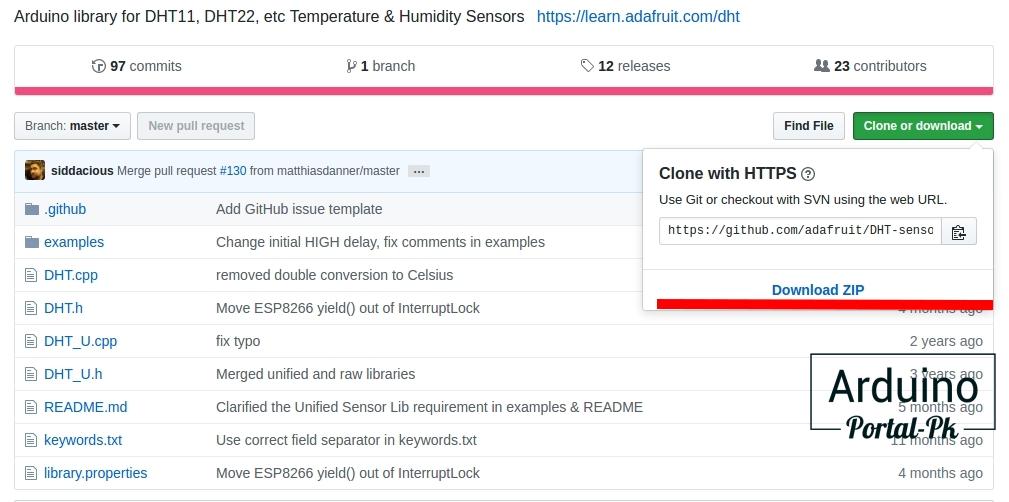
Для работы нежно установить еще и Adafruit_Sensor.
После установки библиотек выбираем пример в Arduino IDE для этого преходим (Файл -> Примеры -> DHT sensor -> DHTtester).
Или копируйте вот этот код. Это то же пример из библиотеки.
После загрузки кода в плату откроем монитор порта.
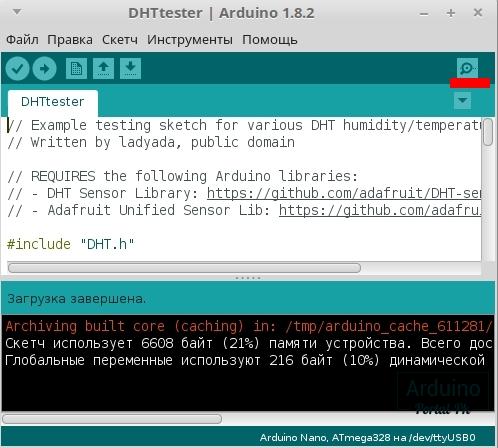
Данные температуры и влажности выводятся в виде строки с интервалом 2 сек.
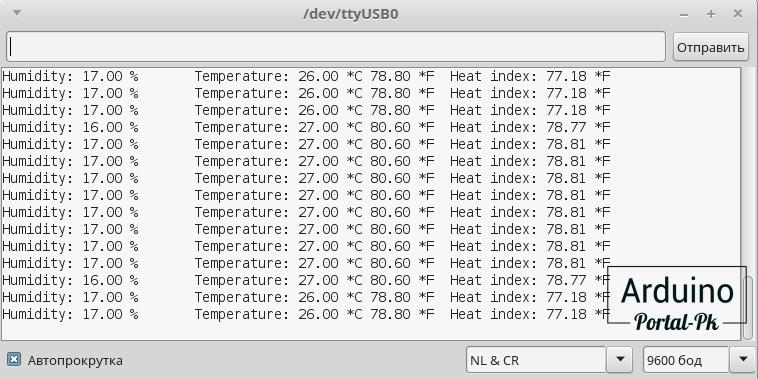
Также выводится температура в Фаренгейтах и тепловой индекс.
Больше фото урока Подключаем датчик температуры и влажности DHT11 к Arduino. Смотрите тут.
Ардуино датчик влажности и температуры DHT11 является одним из самых популярных для проектов мониторинга погоды.
О датчике
DHT11 – датчик влажности и температуры, который генерирует откалиброванный цифровой выход и может быть интерфейсом для любого микроконтроллера, такого как Arduino и Raspberry Pi, и получать мгновенные результаты.
DHT11 – это недорогой прибор, который обеспечивает высокую надежность и долговременную стабильность.
В этом проекте построена небольшая схема для интерфейса с датчиком температуры на Arduino. Одним из основных применений подключения данного сенсора к Arduino является мониторинг погоды.

Виды датчиков
Сегодня производитель Arduino проявил большую силу в сообществе разработчиков электронных приложений и распространил различные модули, которые позволяют проектам Arduino датчиков быть более гибкими.
Рассмотрим основные виды приборов, построенных на рассматриваемой платформе:
- Вращательный: в основном, резистор, подключенный к потенциометру и трехконтактному разъему, который позволяет подключать аналоговый выход и подавать его VCC и GND. Часто используется для определения положения двигателя, как сервомотора, так и шагового, постоянного тока и других. По-другому можно назвать – Ардуино датчик тока или Аrduino датчик движения.
- Звуковой: оснащен микрофоном, операционным усилителем LM386 и потенциометром, позволяющим захватывать любой звук вокруг него и превращать его в аналоговый сигнал с 0V до VCC, который может быть преобразован в сигнал Аrduino от 0 до 1024 в резолюции ADC. Существуют различные приложения для такого типа, которые относятся к аудиозахвату. Также существует ультразвуковой датчик Ардуино.
- Обнаружитель дыма: используется в системах обнаружения пожара, является прибором, который выявляет дым и газ, может быть откалиброван с помощью потенциометра, а выходной сигнал подключается к аналоговому входному модулю. Эти Ардуино-датчики имеют, помимо прочего, варианты MQ-2, MQ-3, MQ4 и дифференцируются по типу обнаруженного вещества, метана, спирта, пропана и другие.
- Детонация: предназначен для обнаружения сбоев или известен, как перкуссионный. Передает цифровой сигнал, когда обнаруживает изменение. Может быть подключен к цифровому входу на плате разработки Arduino и обнаруживать сигнал, который генерируется при наличии какого-либо удара.
- Ардуино-датчик температуры: предназначается для измерения состояния окружающей среды. К таким можно отнести Аrduino dsl8b20.
Распиновка и принципиальная схема подключения
Распиновка у датчиков данного типа довольно простая. Независимо от того сколько выводов у вашего сенсора - рабочих выводов всего 3:
Принципиальная схема при подключении к микроконтроллеру может выглядеть таким образом:

Устройство датчиков и схема подключения к Ардуино
DHT11 входит в состав приборов отслеживания влажности DHTXX. Другим датчиком в этой серии является DHT22. В результате они будут измерять как влажность, так и температуру. Хотя DHT11 дешевы и медленны, они очень популярны среди любителей и начинающих.

Схема подключения DHT11 к Ардуино
Этот цифровой сигнал может быть прочитан любым микроконтроллером или микропроцессором для дальнейшего анализа.
DHT11 состоит из 4 контактов: VCC, Data Out, Not Connected (NC) и GND. Диапазон напряжения для вывода VCC составляет от 3,5 до 5,5 В. Питание 5 В будет достаточно. Данные на выводе Data Out являются последовательными цифровыми данными.
DHT11 может измерять значение влажности в диапазоне 20-90 % относительной влажности (RH) и температуру в диапазоне 0-50 0 С. Период выборки составляет 1 секунду.
Все DHT11 точно калибруются в лаборатории, а результаты хранятся в памяти. Между любыми микроконтроллерами, такими как Arduino и DHT11 Sensor, может быть установлена однопроводная связь.
Кроме того, длина кабеля может достигать 20 метров. Данные состоят из целочисленных и десятичных частей, как для относительной влажности (RH), так и для температуры.
Данные от DHT11 и Ардуино датчиков движения состоят из 40 бит, и формат выглядит следующим образом:
8 бит данных для интегрального значения RH, 8 бит данных для десятичного значения RH, 8 бит данных для интегральных значений, 8 бит данных для интегрального значения температуры и 8 бит данных для контрольной суммы.

Скетч для работы с датчиком
Давайте посмотрим теперь на код благодаря которому сенсор будет взаимодействовать с нашей платой (схема подключения выше):
Arduino DHT11 – относительно дешевый прибор для измерения температуры и влажности. DHT22 похож на DHT11 и имеет большую точность. Однако эта библиотека не подходит для DHT21 или DHT22, поскольку они имеют другой формат данных.
Проверьте DHTlib на поддержку этих датчиков. Эта библиотека протестирована на MEGA2560 и подтверждена работой на Arduino 2009. Niesteszeck создал библиотеку DHT11, управляемую прерываниями. Энди Дальтон сделал модифицированную версию. Разница в том, что DATAPIN определен в конструкторе, в результате чего полагается один выделенный объект на приспособление.
С помощью одножильного приспособления DS18B20 мы можем измерять температуру от -55 ℃ до 125 ℃ с точностью ± 5.
В итоге мы должны на выходе увидеть вот такие данные:

Получение данных
Рассмотрим данные, полученные от DHT11.
00100101 00000000 00011001 00000000 00111110.
Эти данные можно разделить на основе указанной выше структуры следующим образом:
00100101 + 00000000 + 00011001 + 00000000 = 00111110
Это значение совпадает с контрольной суммой и, следовательно, полученные данные действительны. Теперь, чтобы получить значения RH и температуры, просто преобразуйте двоичные данные в десятичные данные:
- RH = Десятичное значение 00100101 = 37%
- Температура = Десятичное значение 00011001 = 25 0 C
Датчик влажности и температуры DHT11 позволяет легко добавлять данные в ваши проекты электроники DIY. Он идеально подходит для удаленных метеорологических станций, домашних систем управления окружающей средой и систем мониторинга фермы или сада.
Дополнительные сенсоры
Кроме сенсоров, которые мы рассмотрели выше можно присмотреться и к другим датчикам для Ардуино:
- Датчик температуры + влажности. Вы можете использовать этот совместимый с Arduino гаджет для контроля температуры окружающей среды или влажности. В качестве основного проекта вы можете подключить ЖК-дисплей к Arduino и отображать температуру в помещении/влажность.
- Датчик инфракрасного излучения, также называемый «инфракрасным излучающим диодом». Он работает с 38KHz модулирующим сигналом. Можно использовать для отправки кода в другой Arduino или для управления телевизором.
- Фоторезистор. Сопротивление компонента будет варьироваться в зависимости от интенсивности света, которому он подвергается. Является резистором, сопротивление которого падает, когда свет попадает на него.
- Ультразвуковой прибор расстояния автоматически отправляет аудиосигнал 40 кГц и определяет, есть ли импульсный сигнал назад. Он посылает сигнал, и если он получает обратно, то вычисляет пройденное расстояние, таким образом, расстояние от приспособления до объекта перед ним. Он может ощущать объект в диапазоне: 2 см
В целом, для каждого радиолюбителя есть огромный выбор для создания устройств разного назначения. О многих мы писали ранее, но о многих нам еще предстоит поговорить.
Датчики температуры и влажности DHT11 и DHT22/AM2302 от AOSONG довольно просты в использовании, недорогие и отлично подходят для любителей! Эти датчики предварительно откалиброваны и не требуют дополнительных компонентов, поэтому вы можете сразу начать измерение температуры и относительной влажности.

Рисунок 1 – Как работают датчики температуры и влажности DHT11 и DHT22, и их взаимодействие с Arduino
Одна из важнейших функций, которую они предоставляют, заключается в том, что температура и влажность измеряются с точностью до десятых долей; то есть до одного десятичного знака. Единственным недостатком этого датчика является то, что вы можете получать с него новые данные с периодичностью только раз в одну или две секунды. Но, учитывая его производительность и цену, вы не можете жаловаться.
DHT11 против DHT22/AM2302
У нас есть две версии серии датчиков DHTxx. Они выглядят немного похоже и имеют одинаковую распиновку, но имеют разные характеристики. Вот подробности.
DHT22 является более дорогой версией, которая, очевидно, имеет лучшие характеристики. Диапазон измерения температуры составляет от -40°C до +80°C с точностью ±0,5 градуса, а диапазон температур DHT11 составляет от 0°C до 50°C с точностью ±2 градуса. Также датчик DHT22 имеет более широкий диапазон измерения влажности, от 0 до 100% с точностью 2-5%, в то время как диапазон измерения влажности DHT11 составляет от 20 до 80% с точностью 5%.
 |  | |
| DHT11 | DHT22 | |
|---|---|---|
| Рабочее напряжение | от 3 до 5 В | от 3 до 5 В |
| Максимальный рабочий ток | 2,5 мА макс | 2,5 мА макс |
| Диапазон измерения влажности | 20-80% / 5% | 0-100% / 2-5% |
| Диапазон измерения температуры | 0-50°C / ± 2°C | от -40 до 80°C / ± 0,5°C |
| Частота выборки | 1 Гц (чтение каждую секунду) | 0,5 Гц (чтение каждые 2 секунды) |
| Размер корпуса | 15,5 мм х 12 мм х 5,5 мм | 15,1 мм х 25 мм х 7,7 мм |
| Преимущество | Ультра низкая стоимость | Более точный |
Хотя DHT22/AM2302 более точен и работает в большем диапазоне температур и влажности; есть три вещи, в которых DHT11 сильно превосходит DHT22. Он более дешевый, меньше по размеру и имеет более высокую частоту выборки. Частота выборки DHT11 составляет 1 Гц, то есть одно чтение каждую секунду, в то время как частота выборки DHT22 составляет 0,5 Гц, то есть одно чтение каждые две секунды.
Рабочее напряжение обоих датчиков составляет от 3 до 5 вольт, в то время как максимальный ток, используемый во время преобразования (при запросе данных), составляет 2,5 мА. И самое приятное, что датчики DHT11 и DHT22/AM2302 являются «взаимозаменяемыми», то есть, если вы создаете свой проект с одним датчиком, вы можете просто отключить его и использовать другой датчик. Ваш код, возможно, придется немного изменить, но, по крайней мере, схема не изменится!
Для получения более подробной информации обратитесь к техническим описаниям датчиков DHT11 и DHT22/AM2302.
Обзор аппаратного обеспечения
Теперь давайте перейдем к более интересным вещам. Давайте разберем оба датчика DHT11 и DHT22/AM2302 и посмотрим, что внутри.
Корпус состоит из двух частей, поэтому для его вскрытия достаточно просто достать острый нож и разделить корпус на части. Внутри корпуса на стороне датчиков находятся датчик влажности и датчик температуры NTC (термистор).

Рисунок 2 – Внутренности датчиков температуры и влажности DHT11 DHT22/AM2302
Чувствительный к влажности компонент, который используется, разумеется, для измерения влажности, имеет два электрода с влагоудерживающей подложкой (обычно соль или проводящий пластиковый полимер), зажатой между ними. По мере поглощения водяного пара подложка высвобождает ионы, что, в свою очередь, увеличивает проводимость между электродами. Изменение сопротивления между двумя электродами пропорционально относительной влажности. Более высокая относительная влажность уменьшает сопротивление между электродами, в то время как более низкая относительная влажность увеличивает это сопротивление.

Рисунок 3 – Внутренняя структура датчика влажности в DHT11 и DHT22
Кроме того, в этих датчиках для измерения температуры имеется датчик температуры NTC (термистор). Термистор – это терморезистор – резистор, который меняет свое сопротивление в зависимости от температуры. Технически все резисторы являются термисторами – их сопротивление слегка изменяется в зависимости от температуры, но обычно это изменение очень мало и его трудно измерить.
Термисторы сделаны так, чтобы их сопротивление резко изменялось при изменении температуры, и изменение на один градус может составлять 100 Ом или более! Термин «NTC» означает «Negative Temperature Coefficient» (отрицательный температурный коэффициент), что означает, что с ростом температуры сопротивление уменьшается.

Рисунок 4 – График зависимости сопротивления NTC термистора от температуры
Распиновка DHT11 и DHT22/AM2302
Датчики DHT11 и DHT22/AM2302 довольно легко подключаются. У них есть четыре вывода:
- Вывод VCC обеспечивает питание датчика. Хотя допускается напряжение питания в диапазоне от 3,3 до 5,5 В, рекомендуется питание 5 В. В случае источника питания 5 В, вы можете держать датчик на расстоянии до 20 метров от источника питания. Однако при напряжении питания 3,3 В длина кабеля не должна превышать 1 метра. В противном случае падение напряжения в линии приведет к ошибкам измерения.
- Вывод Data используется для связи между датчиком и микроконтроллером.
- NC не подключен
- GND должен быть подключен к земле Arduino.
Подключение DHT11 и DHT22/AM2302 к Arduino UNO
Теперь, когда у нас есть полное понимание того, как работает датчик DHT, мы можем начать подключать его к нашей плате Arduino!
К счастью, подключение датчиков DHT11, DHT22/AM2302 к Arduino довольно тривиально. У них довольно длинные выводы с шагом 0,1 дюйма (2,54 м), поэтому вы можете легко вставить их в любую макетную плату. Подайте на датчик питание 5 В и подключите землю. Наконец, подключите вывод данных к цифровому выводу 2 на Arduino.
Помните, как обсуждалось ранее, между VCC и линией данных нам нужно установить подтягивающий резистор 10 кОм, чтобы поддерживать высокий логический уровень на линии данных для правильной связи между датчиком и микроконтроллером. Если у вас есть готовый модуль датчика, вам не нужно добавлять какие-либо внешние подтягивающие резисторы. Модуль поставляется со встроенным подтягивающим резистором.
Рисунок 6 – Подключение DHT11 к Arduino UNO Рисунок 7 – Подключение DHT22/AM2302 к Arduino UNO
Теперь вы готовы загрузить в Arduino код и заставить ее работать.
Код Arduino. Вывод значений на монитор последовательного порта
Как обсуждалось ранее, датчики DHT11 и DHT22/AM2302 имеют собственный однопроводный протокол, используемый для передачи данных. Этот протокол требует точной синхронизации. К счастью, нам не нужно беспокоиться об этом, потому что мы собираемся использовать библиотеку DHT, которая позаботится почти обо всем.
Сначала скачайте библиотеку, посетив репозиторий на GitHub, или просто нажмите эту кнопку, чтобы скачать архив:
Чтобы установить библиотеку, откройте Arduino IDE, перейдите в «Скетч» → «Подключить библиотеку» → «Добавить .ZIP библиотеку» и выберите только что загруженный zip-архив DHTlib.
После установки библиотеки вы можете скопировать следующий скетч в IDE Arduino. Данный скетч выводит значения температуры и относительной влажности в монитор последовательного порта. Попробуйте скетч в работе; а затем мы рассмотрим его подробнее.
Скетч начинается с включения библиотеки DHT. Затем нам нужно определить номер вывода Arduino, к которому подключен вывод данных нашего датчика, и создать объект DHT . Так мы сможем получить доступ к специальным функциям, связанным с библиотекой.
В функции setup() нам нужно инициировать интерфейс последовательной связи, так как для вывода результатов мы будем использовать монитор последовательного порта.
В функции loop() мы будем использовать функцию read22() , которая считывает данные с DHT22/AM2302. В качестве параметра она принимает номер вывода данных датчика. Если вы работаете с DHT11, вам нужно использовать функцию read11() . Вы можете сделать это, раскомментировав вторую строку.
После расчета значений влажности и температуры мы можем получить к ним доступ:
Объект DHT возвращает значение температуры в градусах Цельсия (°C). Его можно преобразовать в градусы Фаренгейта (°F) по простой формуле:
В конце мы выводим значения температуры и влажности в монитор последовательного порта.

Рисунок 8 – Вывод в мониторе последовательного порта показаний датчика DHT11 или DHT22/AM2302
Код Arduino. Использование DHT11 и DHT22/AM2302 с LCD дисплеем
Иногда может возникнуть идея, контролировать температуру и влажность в инкубаторе. Тогда для отображения условий в инкубаторе вам, вероятно, понадобится символьный LCD дисплей 16×2 вместо монитора последовательного порта. Итак, в этом примере вместе с датчиком DHT11 или DHT22/AM2302 мы подключим к Arduino LCD дисплей.
Если вы не знакомы с LCD дисплеями на 16×2 символов, взгляните на статью «Взаимодействие Arduino с символьным LCD дисплеем».
Далее нам нужно подключиться к LCD дисплею, как показано ниже.
Рисунок 9 – Подключение к Arduino символьного LCD дисплея 16x2 и DHT11 Рисунок 10 – Подключение к Arduino символьного LCD дисплея 16x2 и DHT22
Следующий скетч будет выводить значения температуры и относительной влажности на символьном LCD дисплее 16x2. Он использует тот же код, за исключением того, что мы печатаем значения на LCD дисплее.

Рисунок 11 – Показания температуры и влажности на LCD дисплее
Читайте также:


